

Sidify Music Converter para Spotify
¿Quieres enviar música de Spotify a Chromecast o Chromecast Audio para escuchar música en voz alta?
Sabemos que Google Chromecast nos permite reproducir o transmitir Spotify desde una aplicación de teléfono móvil o tableta a un televisor, altavoz o estéreo. Además de la forma de hacer que Spotify transmita en Chromecast y Chromecast Audio para la sincronización, aquí presentamos una solución adicional para transmitir música de Spotify desde la computadora a Chromecast Audio fácilmente para su reproducción.
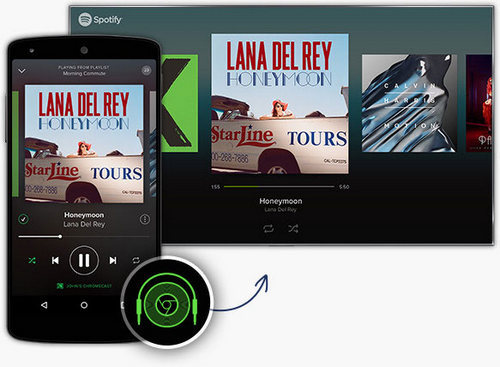
Paso 1:Asegúrese de que su Chromecast y el dispositivo que está usando Spotify estén conectados a la misma red WiFi.
Paso 2:Abra la aplicación Spotify en su teléfono móvil, tableta o computadora portátil. Reproduzca una canción y haga clic en Dispositivos disponibles.
Paso 3:Selecciona el televisor o altavoz al que está conectado tu Chromecast y comienza a escuchar.
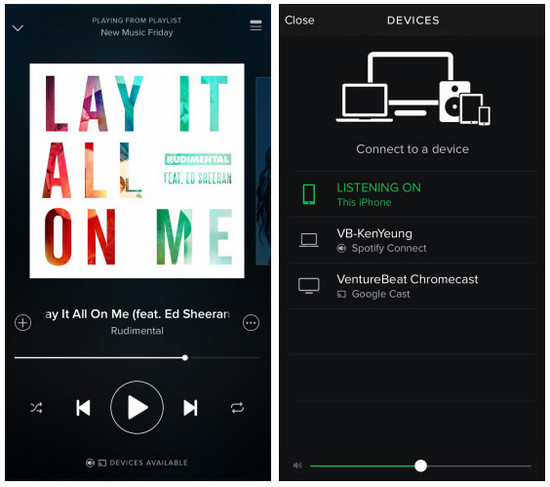
Si es un usuario gratuito de Spotify o cancela la suscripción premium pero desea que la música de Spotify se siga reproduciendo en Chromecast, aquí se proporciona otra solución fácil.
El primer paso para transmitir música de Spotify a Chromecast o Chromecast Audio es convertir la música de Spotify a formatos de audio simples. Veamos cómo convertir música de Spotify a MP3, AAC, WAV, FLAC o AIFF sin pérdidas con el mejor Sidify Music Converter - Sidify Music Converter para Spotify.
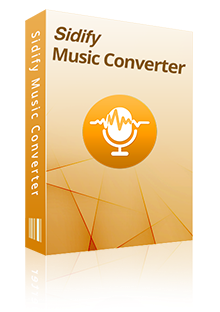
 Descargar la canción o playlist de Spotify a MP3 / AAC / WAV / FLAC / AIFF / ALAC,
Descargar la canción o playlist de Spotify a MP3 / AAC / WAV / FLAC / AIFF / ALAC, Perservar la 100% calidad de audio original de Spotify,
Perservar la 100% calidad de audio original de Spotify, Mantener etiquetas ID3 y metadatos en una biblioteca de música bien organizada,
Mantener etiquetas ID3 y metadatos en una biblioteca de música bien organizada, Velocidad de conversión rápida & Conversión por lotes & Interfaz de usuario limpia & Altamente compatible,
Velocidad de conversión rápida & Conversión por lotes & Interfaz de usuario limpia & Altamente compatible, 100% libre de virus y sin plug-ins.
100% libre de virus y sin plug-ins.Nota: La versión de prueba de Sidify solo le permite convertir el primer minuto de cada audio como muestra. Si desea desbloquear el límite de tiempo, puede comprar el código de registro. ¡Pruébalo Gratis!
Paso 1: Descargar, instalar e iniciar Sidify Music Converter para Spotify.
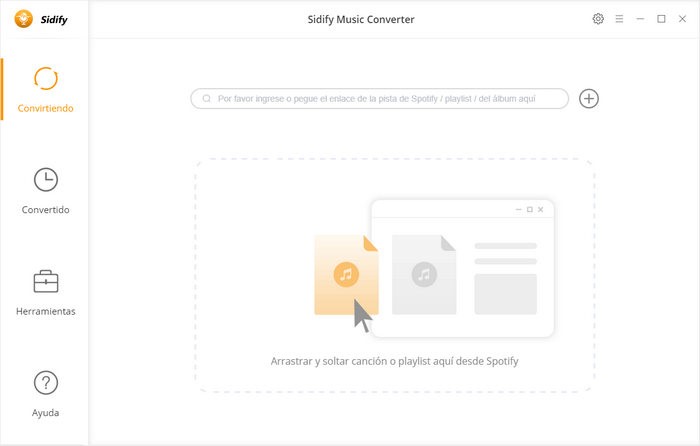
Paso 2:Agregar una lista de reproducción de Spotify a Spotify Music Converter.
Haga clic en el botón + y luego verá una ventana al que puede arrastrar y soltar las canciones o las playlists. O puede agregar música copiando URL de playlist o canción a la barra. Si no quiere convertir ciertas canciones, haga clic en el botón de eliminar para eliminar para la música de la lista de conversión.
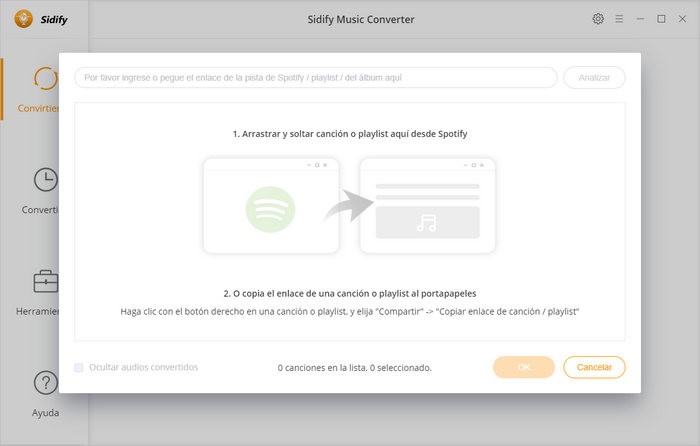
Paso 3:Elejir MP3 como formato de salida y personalice la ruta de salida.
Haga clic en el botón de Ajustes en la interfaz principal y luego aparecerá una ventana que le permitirá cambiar el formato de salida, el modo de conversión y la calidad de salida. En ajustes de Conversión, puede elegir el formato de salida (MP3, AAC, WAV, FLAC, ALAC o AIFF), el modo de conversión (conversión automática, Grabación de Spotify o Descarga de YouTube) y la calidad de salida (Alta 320 kbps, Media 256 kbps, Baja 128 kbps). También puede cambiar la carpeta de salida según su necesidad.
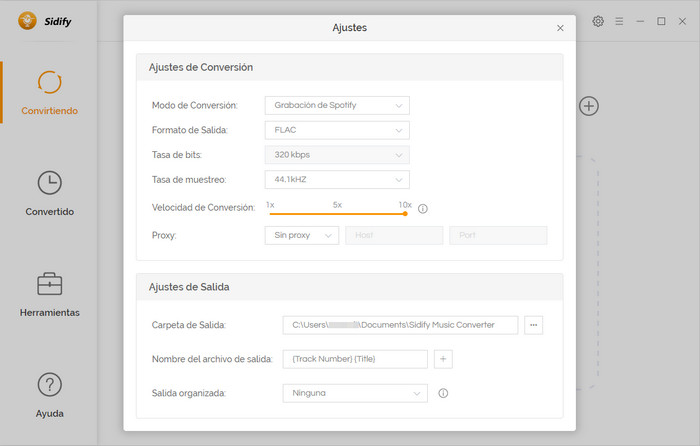
Paso 4: Terminar la conversión.
Haga clic en el botón "Convertir" para iniciar la conversión. Después de la conversión, puede encontrar los audios convertidos haciendo clic en el botón de historia.
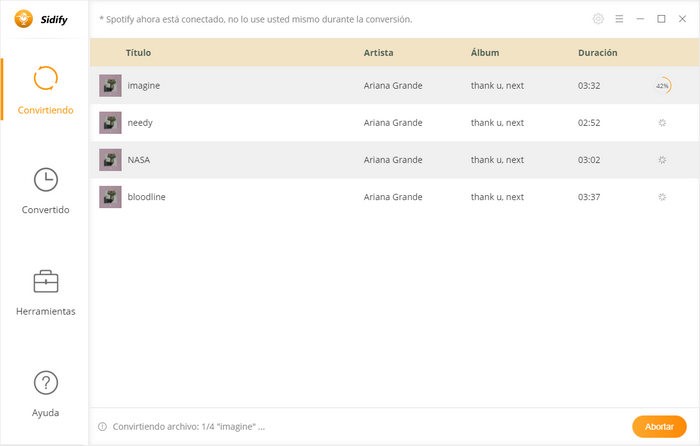
Chromecast puede reproducir archivos de música locales. Puede reproducir música MP3 de 320 kbps en los altavoces grandes conectados a su televisor gigante en poco tiempo. Estas son las 3 mejores formas de transmitir la colección de música local de Spotify a Chromecast para escuchar música en voz alta.
Paso 1:Cargar música de Spotify convertida a la aplicación Spotify.
Debido a que Chromecast nos permite reproducir o transmitir Spotify desde una aplicación de teléfono móvil, tableta o computadora portátil, solo necesita importar la música de Spotify convertida a la aplicación Spotify y conectar Spotify a Chromecast a través de WiFi.
Compatible: aplicación de Windows, macOS, Android e iOS
Paso 2:Usar Google Play Music.
Si Google Play Music está disponible en su país, también puede importar la música de Spotify convertida a la música de Google Play, lo que le permite cargar hasta 20.000 canciones de la colección local en la nube de Google. Tanto las aplicaciones de iOS como de Android para la música de Google Play tienen Chromecast. Por lo tanto, también puede transmitir música de Spotify en dispositivos Android o iOS a través de la nube a Chromecast.
Compatible: aplicación de Windows, macOS, Android e iOS
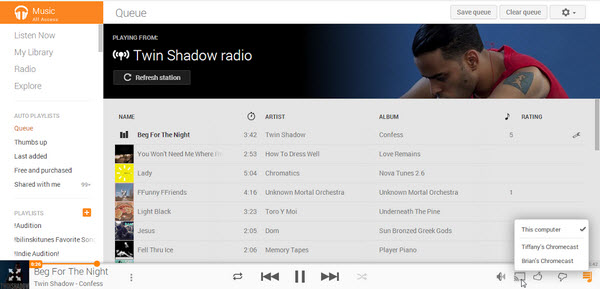
Paso 3:Con Plex.
Plex es un servidor de medios que se ejecuta en Windows, macOS, Android e iOS, con el que puede crear su propia biblioteca de música y sincronizarla con dispositivos móviles. Después de importar su propia música desde la computadora, un botón para transmitir le permitirá transmitir la música de Spotify a Chromecast. No se necesitan aplicaciones de control de iOS o Android.
Compatible: aplicación de Windows, macOS, Android e iOS
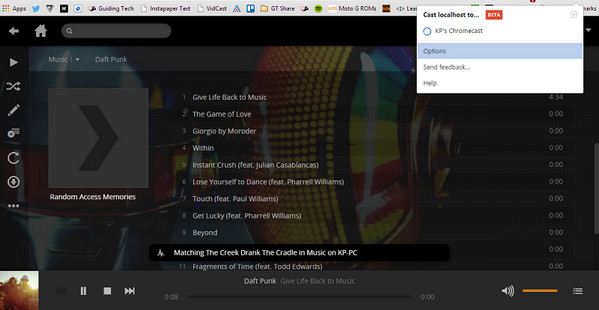
Nota: La versión de prueba de Sidify solo le permite convertir el primer minuto de cada audio como muestra. Si desea desbloquear el límite de tiempo, puede comprar el código de registro. ¡Pruébalo Gratis!

Con Apple Music Converter, puedes convertir audios de Apple Music en MP3, AAC, WAV, FLAC etc. La música convertida es de alta calidad. Puedes disfrutar de Apple Music sin ningún límite en cualquier terminal Con este software.
Más detalles >Spotify Music Converter
Amazon Music Converter
Apple Music Converter
Tidal Music Converter
Deezer Music Converter
YouTube Music Converter
Producto Recomendado
Quizás interesado
Más artículos